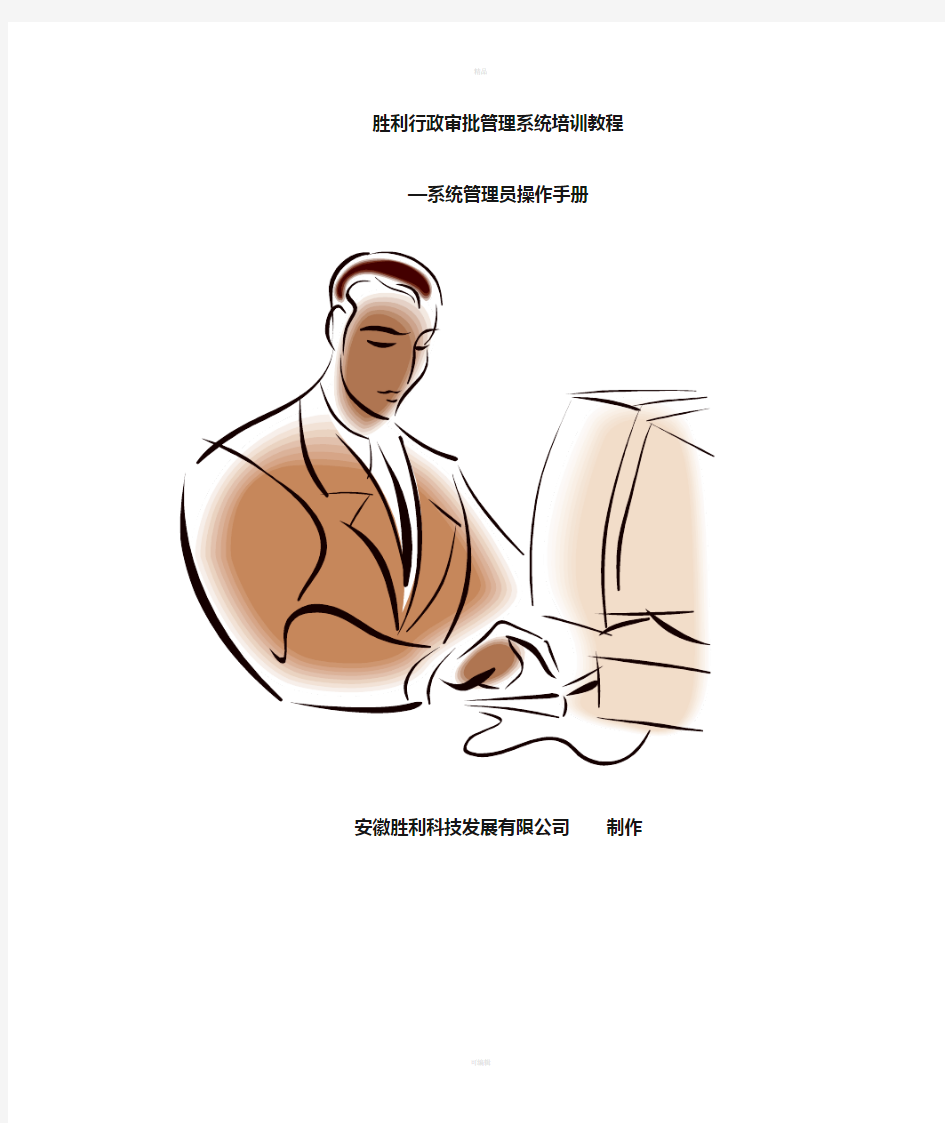
系统管理员操作手册
- 格式:doc
- 大小:4.24 MB
- 文档页数:49
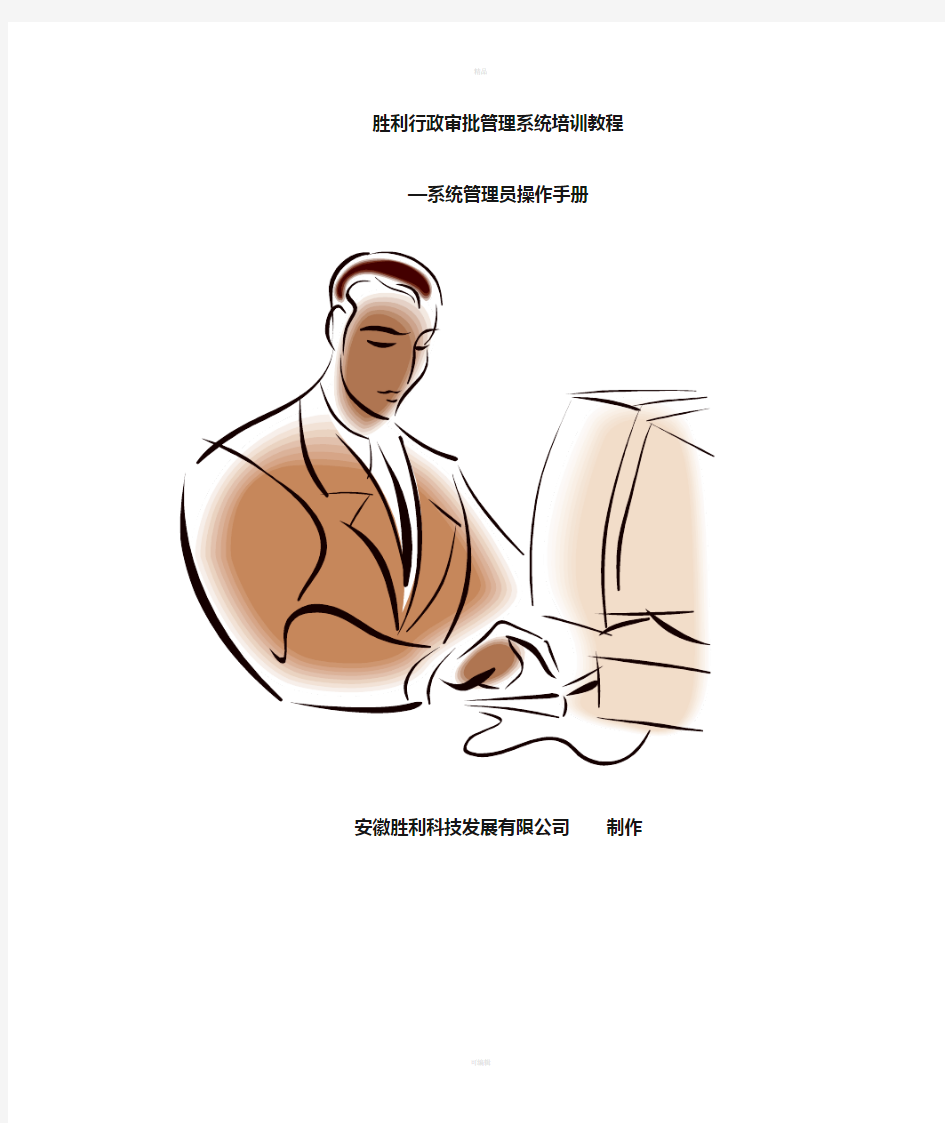
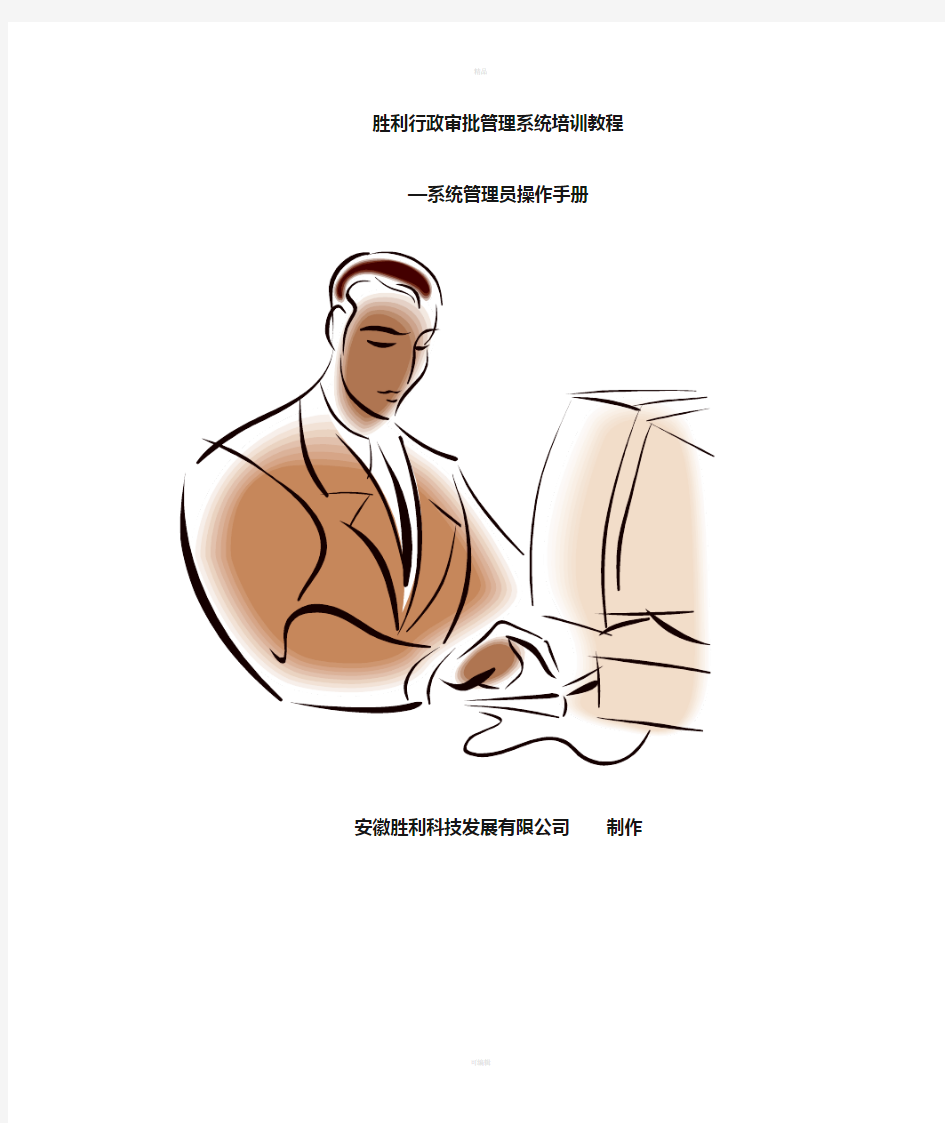
胜利行政审批管理系统培训教程—系统管理员操作手册
安徽胜利科技发展有限公司制作
第一部分系统和超级管理员操作 (2)
一.系统管理员登陆界面 (2)
二、系统管理员界面下的功能键介绍 (3)
1、单位信息 (3)
2、人员信息 (6)
3、服务项目 (8)
4、收费项目 (12)
5、缴费银行 (14)
6.一费清项目维护 (15)
7.一费清收费项目类别 (16)
7.一费清收费项目 (18)
三.超级管理员用户登陆界面 (20)
四、超级用户界面下的功能键介绍 (21)
1、字典维护 (21)
2、角色设置 (23)
3、中心信息 (25)
4、人员信息 (28)
5、节假日维护 (31)
6、日志设置 (33)
7、日志维护 (34)
8、声音设置 (35)
9、车辆信息 (37)
10、单点登陆 (39)
第一部分系统和超级管理员操作
一.系统管理员登陆界面
在IE地址栏中输入: http://192.168.0.103:8081/xazw回车,即可进入登录界面,如下图示。
在此输入自己的用户名和密码,系统默认超级管理员登录名为0001,初始密码是“1”,其具有管理维护系统管理员信息的权限。
超级管理员登录的主界面,如下图所示
二、系统管理员界面下的功能键介绍
1、单位信息
单位信息是把在中心设置窗口的单位的信息录入系统,以便工作人员使用、查询和维护.
⑴点击单位信息会显示如下图界面
最左边是基础设置的菜单栏,中间是添加的部门,右侧分上下两部分,上面是单位查询:通过单位编号、单位名称、单位楼层、对应大厅、是否统计、是否启用等信息查询,可以以其中一个或多个进行查询,输入的信息越全面查询的结果越精确. 下面是单位列表,单击单位列表中的单位名称可以查看、修改、删除单位信息,也可以在中间列中单击单位名称查看、修改、删除单位信息. 如下图
⑵新增:点击新增会弹出如下界面,在此界面上录入相关信息带星号的是必须填写的,不带星号的可写可不写.填写好后点保存即可同时回到上级菜单,.图中的上级节点是真对有多个窗口的单位,若是一个窗口的就不用选择.
带星号必须填写若不填写如下图提示
验证是为是使单位编号不重复设置的,若重复会提示如下图
在单位下面有这么一列菜单
可以把单位信息导出保存也可以打印,查看指定的哪一页、上下页、
第一页、最后一页等信息
,还有记录和显示的记录数量
2、人员信息
人员信息是对在中心工作的人员设置一个登陆帐号,以便工作人员使用操作系统并设置使用权限.
⑴点击人员信息显示如下图:
从此图可以看出右侧用户信息列表上面是用户查询,在这里可以通过登陆名、用户姓名、所属部门、用户生日、职位、状态进行查询可以通过一个或多个进行查询,输入的信息越全查询的结果就越精确. 这里的信息同样可以导出保存,查看指定的某一页、上下页、第一页、最后一页等信息,还有记录和显示的记录数量.上面是用户信息列表,
可以点击用户名称进行查看、修改,删除相关信息
如图
可以通过权限设置来对用户进行设置权限如下图;如不特别设置权限,人员权限姜是默认的选中的角色具有的权限,是什么用户就在选择角色中选中然后点选择,此用户角色就可以从左边的框中转到右边的框里.
⑵新增:点击新增显示填加用户信息界面把相关信息输入进去,其中带星号的必须填写,不带星号的可写可不写.
登陆名称能重复若重复会显示如下图提示,
带星好的必须要填写不填写会提示如下图:
3、服务项目
服务项目就是系统人员事先录入系统并进行维护同时供窗口工作人员办理办件时使用的事项.
⑴点击服务项目显示如下图
这和单位信息操作界面结构、查询方式基本相同请参考单位信息里的介绍操作;在中心服务事项里或服务项目列表中单击服务项目名称(显示如下图①)除了服务项目信息,在其后还有申报材料和扩展信息,在这除了可以查看、修改、删除服务信息外,(有的项目有收费的,还有个配置收费,选中你要收费的名称钩选提交就可以了)还可以对申报材料和扩展信息新增、查看、修改、删除等操作如下图②和③:
①
②
③
⑵新增:点新增弹出如下图①填写相关信息带星号的必须填写若不填写会显示如图②的提示,验证项目编号是否重复若重复显示图③提示,不带星号的可写可不写,点击保存即可同时返回上级菜单,随后就是新增申报材料和扩展信息的新增和这差不多,但要比这些要简单多了在这就不介绍了.之后的操作如上段介绍.
①
②
③
4、收费项目
收费项目是服务项目中的有的项目是要收取费用的,窗口工作人员对前来办件的人收取法律规定的收费条款进行收费的项目.
⑴点击收费项目显示如下图
这和人员信息的结构和功能相似可参考人员信息介绍操作,.在收费项目列表中点击收费项目名称可以查看、修改、删除收费项目.如下图
⑵新增:点新增会弹出如图①界面填写相关信息同样带星号的必须填写不填写的会显示如图②提示点保存即可,同时返回收费项目列界面.
①
②
5、收费银行
收费银行是中心指定办件人缴费的窗口.可以根据各单位的交款银行的不同进行具体设置。
⑴点击收费银行显示如下图
上面的用户查询同样的是输入银行名称、银行帐号、使用窗口、收款单位一个或多个查询,输入信息越详细查询的结果就越精确,下面是银行信息同样点击银行名称可以查看、修改、删除相关信息如图